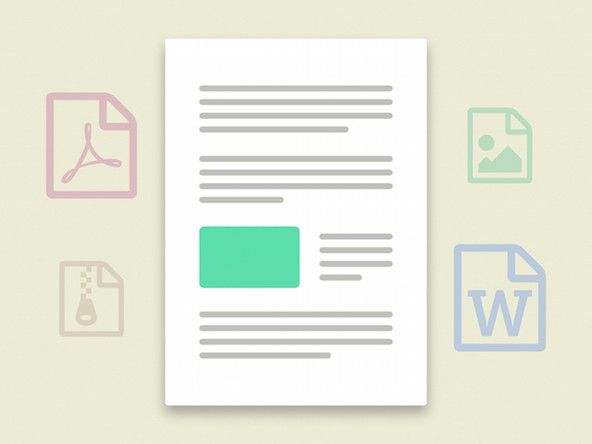Za diagnosticiranje težav v napravi uporabite našo stran za odpravljanje težav Apple Watch. Nekatere težave veljajo samo za nekatere modele / serije.
Zaslon je razpokan
Oh ne! Zaradi nenamerne izbokline je ura zapustila razbito ali razbito steklo.
Zlomljeno pokrivno steklo
Globoko vdihnite in preverite, ali se bo Apple Watch vklopil in normalno deloval. V večini primerov še vedno deluje, zdaj pa je kozmetična katastrofa. Na žalost sta steklo in zaslon zaslona Apple Watch zliti skupaj in jih je treba zamenjati kot en kos.
Ti lahko tukaj kupite nov zaslon .
Navodila za zamenjavo zaslona najdete tukaj .
Apple Watch je zamrznjen ali se ne odziva
Tudi po besnem mešanju gumbov in razbijanju zaslona se vaša ura ne odzove.
Znova zaženite Apple Watch
Včasih je potreben le ponovni zagon, da se ura spet odzove. Če želite uro znova zagnati, ko se ne odziva, pritisnite in držite stranski gumb, dokler se ne prikaže logotip Apple (~ 10 sekund).
Prisilno znova zaženite Apple Watch
Če običajni ponovni zagon dela ne opravi, ne obupajte. Če želite uro znova zagnati, ko se ne odziva, pritisnite in držite stranski gumb in digitalno krono, dokler se ne prikaže logotip Apple (~ 10 sekund).
Apple Watch se ne bo polnil (kačji zaslon ali rdeča strela)
Namestitev Apple Watch na polnilnik ga ne oživi.
Slaba kabelska povezava
Preverite polnilni kabel za poškodbe in umazanijo (tudi na polnilni blazinici). Poskusite polnilni kabel ure priključiti v stensko vtičnico, ne pa v vrata USB prenosnika, saj bo to zagotovilo večjo porabo energije.
Zlomljen polnilnik ali kabel USB
Poskusite uporabiti različne kable, polnilnike in stenske vtičnice, da se prepričate, da noben od njih nima okvare.
Bodi potrpežljiv
Pustite uro vsaj eno uro na polnilniku, da preverite, ali se ura začne polniti. S popolnoma izpraznjeno baterijo lahko traja nekaj časa, preden ura ponovno zaživi.
Znova zaženite uro
Če se ura še vedno ne odziva po pričakovanjih, jo poskusite znova zagnati ali celo znova zagnati (navodila najdete zgoraj).
kako razstaviti daljinski upravljalnik roku
Naj baterija izgine
V skrajnem primeru lahko pustite, da se baterija izprazni, dokler se ura popolnoma ne izklopi sama, nato pa jo pustite še en dan, da se baterija popolnoma izprazni (ja, težko je - cel dan brez ure Apple Watch) . Nato ga poskusite napolniti naslednji dan.
Apple Watch se ne bo vklopil
Vaše ljubljene Apple Watch ne morete vklopiti.
Izpraznjena / prazna baterija / slab polnilnik
Postavite uro na polnilnik in jo za polnjenje priključite na računalnik ali stensko vtičnico. Če se ura ne polni, ko je nameščena na polnilnik, je verjetno prazna ali slaba. Najprej preverite zgornje korake v razdelku »Apple Watch se ne bo polnil«. Poskusite zamenjati baterijo z delno napolnjeno in preverite, ali se bo ura vklopila. Če se ura vklopi ali se prižge indikator polnjenja, je bila težava stara baterija. Če se ura ne vklopi ali prikaže indikacije polnjenja, je morda prišlo do težave s stranskim gumbom ali logično ploščo.
Slab stranski gumb
Če stranski gumb ne deluje, položite uro na polnilnik in jo priključite na stensko vtičnico ali računalnik ter pustite, da se polni. Če se ura vklopi in napaja, je morda težava s stranskim gumbom.
Slab prikaz
Mogoče je, da je ura izklopljena, ker je zaslon slab. Če se zdi, da Apple Watch deluje pravilno, vendar nič ni vidno, je zaslon morda pokvarjen in ga je treba zamenjati. Enostaven način, da to preizkusite, je, da uro iz telefona pingate in počakate na zvok ali vibriranje. Če vibrira ali slišite zvok, vendar se na zaslonu ne prikaže nič, je zaslon najverjetneje težava. Poskusite ga zamenjati.
Ti lahko tukaj kupite nov zaslon .
Navodila za zamenjavo zaslona najdete tukaj .
NFC po zamenjavi ne deluje (serija 2 in novejše)
Po zamenjavi zaslona funkcije ApplePay ali NFC prenehajo delovati.
Čip NFC je povezan z uro
Kot varnostno funkcijo je čip NFC med namestitvijo povezan z uro. Če originalni zaslon zamenjate, poškodujete ali odklopite, funkcije NFC prenehajo delovati.
Izključite vse funkcije, povezane z NFC, in izbrišite vse podatke o svojem računu Apple Pay prej zamenjava zaslona. Po potrebi znova vklopite stari zaslon, vklopite uro in odstranite nastavitve Apple Pay prek iPhona. Nato nadaljujte in zamenjajte zaslon z novim ter znova nastavite Apple Pay.